Windows Defender是微软操作系统内置的一个防毒软件,最近几年功能做的是越来越完善,但与其它的防毒软件会有冲突,所以win10中将这个软件藏的非常深,东坡这里附上Defender Control是专门用来控制Windows Defender的,很好用。
Defender Control功能介绍
1.在将大数据从Pc复制到Usb或反之时,禁用防御者可以减少总复制时间
2.用户可能会遇到Defender与其防病毒应用程序之间的冲突

3.一些防病毒程序要求用户手动关闭或禁用Windows Defender在Windows 10 ...
4.如果你已经启用,机会是Windows Defender将在每次启动您的电脑启动。 如果你资源不足,有自己的方法来处理间谍软件,或者只是得出结论,Windows Defender不适合你,那么你可能想禁用它。
Defender Control怎么用
使用说明
Defender Control 的界面十分简单,运行后就会用红色、黄色和绿色来显示 Windows Defender 当前的状态。通过点击「Disable Windows Defender」和「Enable Windows Defender」按钮可以实现快速的停用和启用 Windows Defender,你还可以通过点击主界面左侧的显示器屏幕来刷新当前 Windows Defender 的状态显示。
点击「Launch Defender」按钮可以快速地打开 Windows Defender,而点击「Menu」下的「Defender Settings」菜单则可以打开 Windows 10 中 Windows Defender 的设置界面。
Defender Control显示说明
1、绿色 - Windows防御正在运行
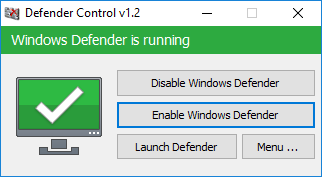
2、红色 - Windows防御者已关闭

3.橙色 - Entweder Windows防御者无法启动o实时保护被关闭

4、要禁用 - 启用Windows防御者请单击适当的按钮,您还可以启动Windows防御者或Windows防御者设置(在菜单按钮下)一次单击。 Defender Control具有CMD(命令行)支持。 下面的屏幕截图显示了可用的参数

注意:有时,程序可能需要等待3-5秒才能打开或关闭Windows防御器,在此期间您可能会看到橙色界面。
- PC官方版
- 安卓官方手机版
- IOS官方手机版















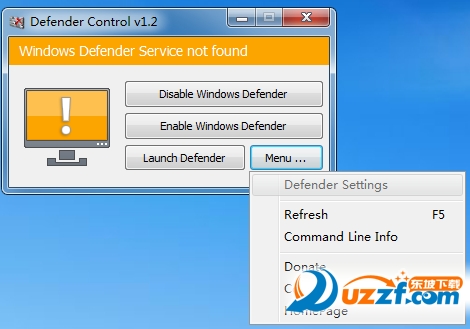
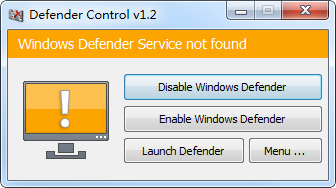
 马保国杀毒卫士1.0绿色版
马保国杀毒卫士1.0绿色版
 云南农村信用网银助手2.0.15.709官方版
云南农村信用网银助手2.0.15.709官方版
 AutoCAD Virus Cleaner(CAD杀毒软件)1.62 绿色版
AutoCAD Virus Cleaner(CAD杀毒软件)1.62 绿色版
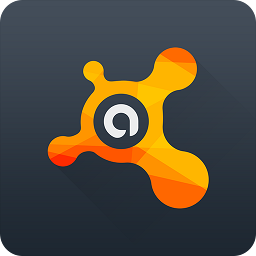 Avast Pro Antivirus18.5.2342 简体中文高级版
Avast Pro Antivirus18.5.2342 简体中文高级版
 瑞星之剑勒索病毒防御软件1.0.0.68 绿色版
瑞星之剑勒索病毒防御软件1.0.0.68 绿色版
 Xshell后门查杀工具1.0 免费版
Xshell后门查杀工具1.0 免费版
 Allcry解密工具1.0.0.1 免费版
Allcry解密工具1.0.0.1 免费版
 Meltdown&Spectre检测工具1.0.0.1 免费版
Meltdown&Spectre检测工具1.0.0.1 免费版
 小红伞Avira Antivirus Pro 201815.0.36.200 中文授权版(附证书地址)
小红伞Avira Antivirus Pro 201815.0.36.200 中文授权版(附证书地址)
 ESET工作站防护高级版6.6.2078.5中文正式版
ESET工作站防护高级版6.6.2078.5中文正式版
 3DMax病毒查杀脚本1.0 绿色免费版
3DMax病毒查杀脚本1.0 绿色免费版
 Max杀毒卫士1.81 官方版
Max杀毒卫士1.81 官方版
 3dmax病毒清理大师1.0 官方版
3dmax病毒清理大师1.0 官方版
 电脑管家Globelmposter勒索病毒拦截查杀工具12.12 官方版
电脑管家Globelmposter勒索病毒拦截查杀工具12.12 官方版
 360 Skygofree恶意软件查杀工具最新免费版
360 Skygofree恶意软件查杀工具最新免费版
 360杀毒离线升级包171026安装版最新版
360杀毒离线升级包171026安装版最新版
 ESET NOD32防病毒软件简体中文版v11.0.144.0正式版【附激活密钥】
ESET NOD32防病毒软件简体中文版v11.0.144.0正式版【附激活密钥】
 BadRabbit勒索病毒查杀工具360最新版
BadRabbit勒索病毒查杀工具360最新版
 Bad Rabbit勒索病毒360防护版安全版
Bad Rabbit勒索病毒360防护版安全版
 坏兔子Bad Rabbit勒索病毒查杀修复工具正式版
坏兔子Bad Rabbit勒索病毒查杀修复工具正式版
 坏兔子(Bad Rabbit)病毒查杀软件最新免费版
坏兔子(Bad Rabbit)病毒查杀软件最新免费版
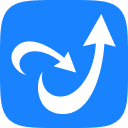 金山毒霸电脑版15.2023.2.4.061900.1335 官方版
金山毒霸电脑版15.2023.2.4.061900.1335 官方版
 瑞星杀毒软件V17官方版25.0.9.32 免费版
瑞星杀毒软件V17官方版25.0.9.32 免费版
 江民速智版杀毒软件V19免费版
江民速智版杀毒软件V19免费版
 2020卡巴斯基反病毒软件20.0.14.1085免费版
2020卡巴斯基反病毒软件20.0.14.1085免费版
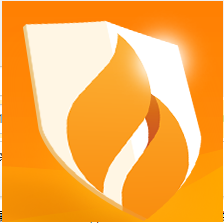 火绒互联网安全软件5.0.25.8 官方版
火绒互联网安全软件5.0.25.8 官方版
 金山毒霸木马专杀工具11.4.6 最新官方版
金山毒霸木马专杀工具11.4.6 最新官方版
 360安全卫士U盘病毒专杀工具2.1 免费版
360安全卫士U盘病毒专杀工具2.1 免费版
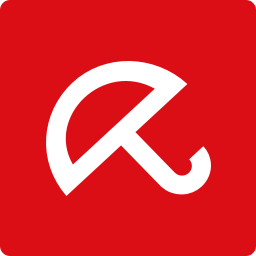 德国小红伞杀毒软件(Avira AntiVir Personal)2020免费中文版
德国小红伞杀毒软件(Avira AntiVir Personal)2020免费中文版
 360杀毒正式版5.0.0.8160 官方版64位
360杀毒正式版5.0.0.8160 官方版64位
 U盘杀毒专家(USBKiller)3.22 官方单机版
U盘杀毒专家(USBKiller)3.22 官方单机版
 大蜘蛛杀毒软件(Dr.Web)12.0 官方最新版
大蜘蛛杀毒软件(Dr.Web)12.0 官方最新版
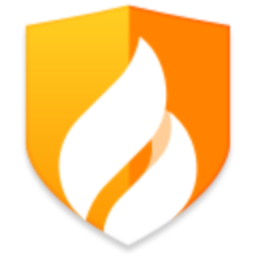


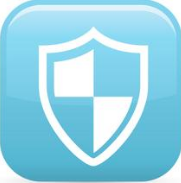 熊猫烧香病毒专家V1.0 绿色中文版
熊猫烧香病毒专家V1.0 绿色中文版 u盘病毒专杀工具usbcleanerV6.0中文绿色免费
u盘病毒专杀工具usbcleanerV6.0中文绿色免费 srv病毒专杀工具(Symantec Ramnit Removal
srv病毒专杀工具(Symantec Ramnit Removal  Linux版360安全卫士3.0.0.71 官网正式版
Linux版360安全卫士3.0.0.71 官网正式版 arp病毒检测工具(ARP Detect)v1.0 绿色版
arp病毒检测工具(ARP Detect)v1.0 绿色版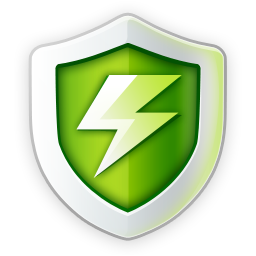 360杀毒软件7.0.0.1030 官方版【32&64】
360杀毒软件7.0.0.1030 官方版【32&64】 360杀毒4.0.0.4033 单文件绿色版
360杀毒4.0.0.4033 单文件绿色版 mydocument病毒查杀软件1.0 最新版
mydocument病毒查杀软件1.0 最新版